Эффекты в программе Sound Forge
Функция Graphic Dynamics
Функция Graphic Dynamics позволяет применять к вашим аудиоданным эффекты сжатия и ограничения. Что это значит? Чтобы объяснить это, необходимо рассказать о процессе записи вокала. Предположим, вы записали вокалиста, не имеющего хороших навыков работы с микрофоном. Когда он поет, то остается постоянно на одном месте перед микрофоном. Профессиональные певцы знают, что в тихих частях песни они должны приблизиться к микрофону, а на громких участках отодвинуться от микрофона, чтобы обеспечить один уровень амплитуды при записи. Если певец не делает этого, амплитуда записанного звука может оказаться очень неровной. Вот здесь пригодится сжатие и ограничение. Сжатие позволяет вам уплотнить аудиосигнал так, что уровни амплитуды будут более ровными. Ограничение позволяет уменьшить рост амплитуды до определенного уровня во избежание обрезания. Такое может произойти, если исполнитель поет слишком громко. Чтобы использовать функцию Graphic Dynamics, сделайте следующее:
Выделите в вашем аудиофайле данные, которые вы хотите обработать. Если вы хотите обработать весь файл, не выделяйте никаких данных или выделите все с помощью команды меню Edit › Select All.
Выполните команду меню Effects › Dynamics › Graphic для того, чтобы открыть диалоговое окно Graphic Dynamics (рис. 9.11). В этом окне присутствует график, подобный графику в окне функции Distortion. На вертикальной оси графика показаны значения выходной амплитуды, а на горизонтальной – входной. Внутри графика имеется линия, представляющая соотношение входной и выходной амплитуд. Первоначально линия рисуется диагонально и вы "читаете" ее слева направо. Такая линия показывает соотношение 1:1 между входной и выходной амплитудами, т. е., если входной уровень равен 1 дБ, то и выходной тоже равен 1 дБ. Даже несмотря на то, что вы можете добавить к графику дополнительные точки огибающей, как и в случае с функцией Distortion, для создания эффектов сжатия и ограничения вам это не нужно.
Установите значение параметра Threshold (-80 to -0.1 dB). Функция Graphic Dynamics использует цифровой шлюз сигнала для идентификации частей ваших аудиоданных, которые нужно обработать. Параметр Threshold (-80 to -0.1 dB) определяет, при каком уровне амплитуды начнется сжатие или ограничение ваших аудиоданных. Когда амплитуда ваших аудиоданных достигает порогового уровня, начинается обработка.
Установите значение параметра Ratio (1.0.1 to Inf.:1). Этот параметр определяет степень обработки ваших аудиоданных. Соотношение 1:1 означает отсутствие обработки. Соотношение 2:1 означает, что на каждые 2 дБ увеличения входной амплитуды приходится только 1 дБ увеличения выходной амплитуды. Таким образом, амплитуда сжимается. Если вы присвоите параметру Ratio (1.0.1 to Inf.:1) наибольшее возможное значение (Inf:1), это приведет к ограничению, так что вне зависимости от громкости входной амплитуды она будет ограничена уровнем, установленным параметром Threshold (-80 to -0.1 dB).
Установите значение параметра Attack (0 to 500 ms). Этот параметр определяет, насколько быстро начинается обработка после того, как входной уровень достиг порогового значения. Например, если входной уровень достигает порогового значения, он необязательно будет сжат немедленно. Низкое значение параметра Attack (0 to 500 ms) означает, что сигнал не будет сжиматься до окончания некоторого интервала времени. Это хороший способ обеспечить, чтобы быстрые части записи с использованием ударных инструментов остались нетронутыми, а длинные плавные части были сжаты. Однако если вы хотите ограничить сигнал, лучше применить действительно быстрое значение параметра Attack (0 to 500 ms) (порядка 1 мс).
— Регулярная проверка качества ссылок по более чем 100 показателям и ежедневный пересчет показателей качества проекта.
— Все известные форматы ссылок: арендные ссылки, вечные ссылки, публикации (упоминания, мнения, отзывы, статьи, пресс-релизы).
— SeoHammer покажет, где рост или падение, а также запросы, на которые нужно обратить внимание.
SeoHammer еще предоставляет технологию Буст, она ускоряет продвижение в десятки раз, а первые результаты появляются уже в течение первых 7 дней. Зарегистрироваться и Начать продвижение
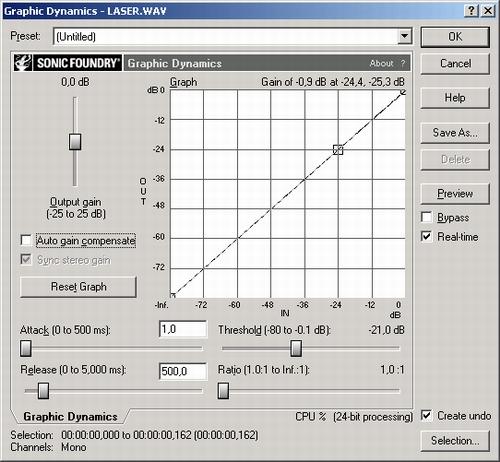
Рис. 9.11. Используйте функцию Graphic Dynamics для применения к аудиоданным сжатия и ограничения
Установите значение параметра Release (0 to 5.000 ms). Данный параметр определяет, насколько быстро после того, как входной уровень опустился ниже порогового значения, останавливается обработка (или закрывается цифровой шлюз сигнала). Если вы установите значение параметра Release (0 to 5.000 ms) слишком низким, ваши аудиоданные могут оказаться обрезанными. Более длинное значение параметра Release (0 to 5.000 ms) позволяет добиться при обработке более натурального звука. Для поиска правильных значений вам придется поэкспериментировать.
Установите флажок Sync stereo gain. Если вы обрабатываете стереофонический звук, вы, скорее всего, предпочтете, чтобы этот флажок был установлен. Это гарантирует, что оба канала стереозвука будут обработаны одинаково.
Установите флажок Auto gain compensate. В вышеупомянутом примере с пением мы говорили о сглаживании уровней амплитуды в записи вокального исполнения. Когда вы сжимаете сигнал, его уровни высокой амплитуды уменьшаются, но уровни низкой амплитуды остаются неизменными. Для того чтобы сделать уровни амплитуды ровными, низкие уровни необходимо поднять. Установка флажка Auto gain compensate увеличивает в ваших аудиоданных уровни низкой амплитуды, так что после применения сжатия вы получите более ровный звук.
Установите значение параметра Output gain (-25 to 25 dB). Этот параметр позволяет вам настраивать общую амплитуду звука после обработки.
Щелкните по кнопке Preview, чтобы услышать звучание файла до внесения в него реальных изменений.
Нажмите на кнопку ОК.
Программа Sound Forge применит функцию Graphic Dynamics к вашим аудиоданным в соответствии с установленными параметрами.
